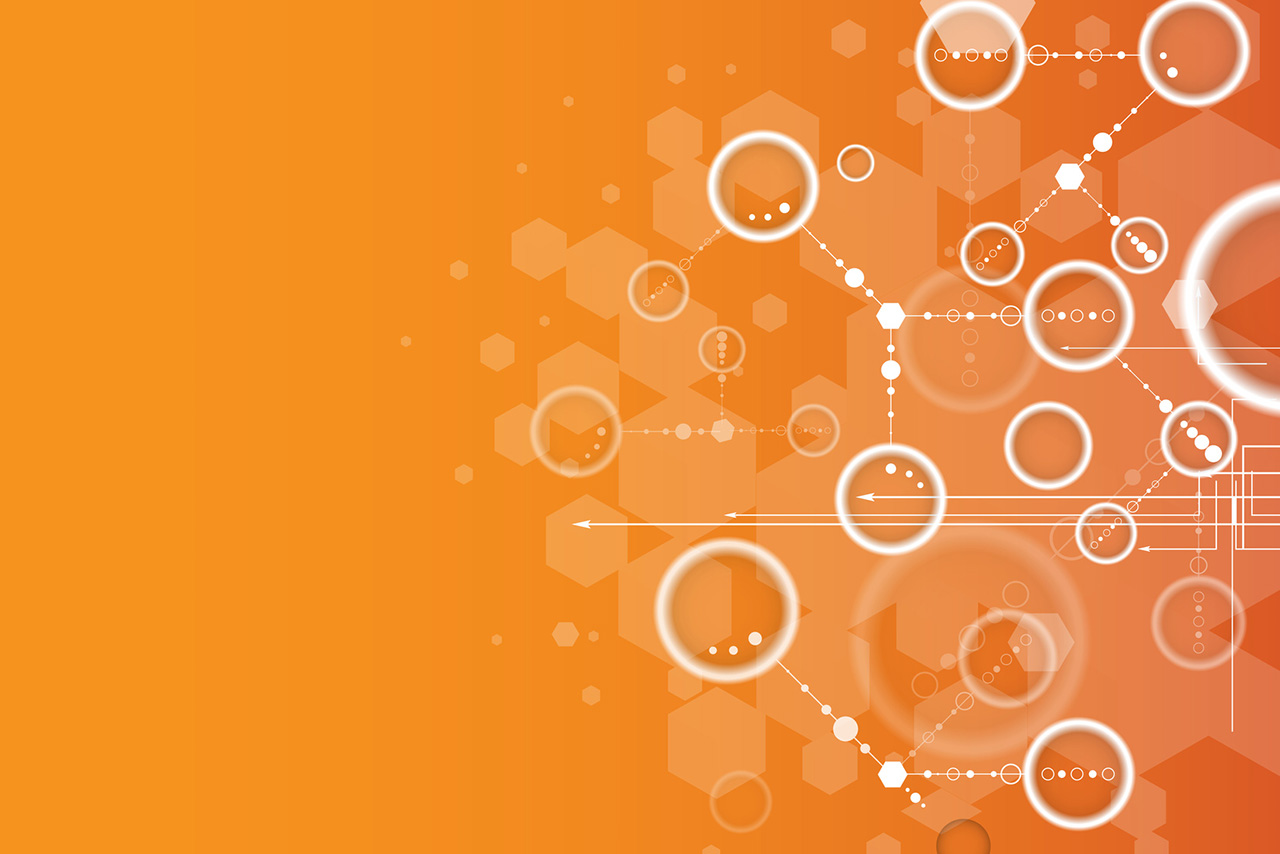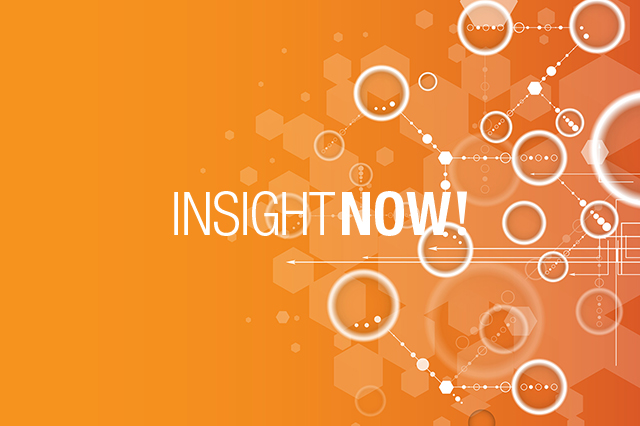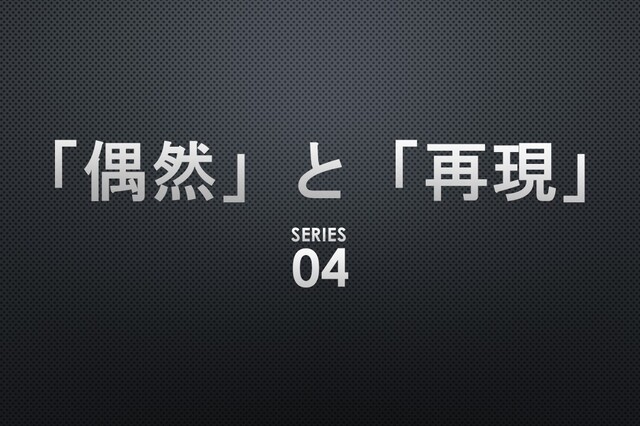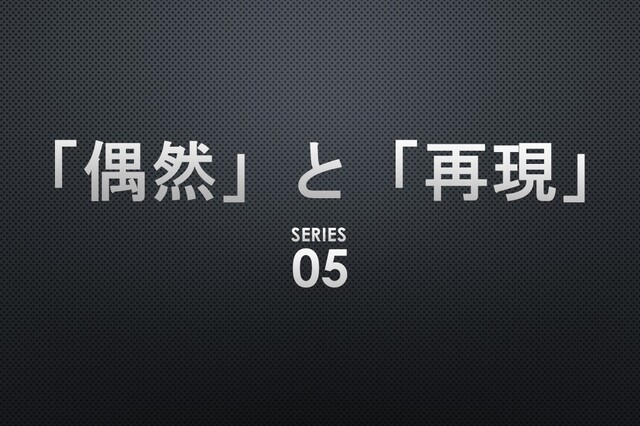今日は、少し技術的な話ですが、Web担当者も知っておくといい知識を。テーマは「HTTPヘッダー」です。知らなくてもWebサイトは作れますが、知っておくとサイト上での仕組み作りの視野が広がるかもしれません。
・再利用期限(Expires)
取得したデータを再度サーバーに問い合わせなくてもブラウザが再利用していい期限(キャッシュの制御に使われる)。
・データの最終更新日時(Last-Modified)やエンティティ情報(ETag)
HTMLや画像などがいつ更新されたものかの情報や、サーバー上のファイルの場所ID、ファイルのサイズ、更新日時などから算出した、更新チェック情報。次回同じデータをリクエストする際に、これらの情報を使って更新されているかどうかを確認します。
・キャッシュ制御(Cache-ControlやPragma)
ブラウザや通信を橋渡しするプロキシが、データのキャッシュをどう扱うかの情報。
・接続状況(Connection)
接続を持続するのか(keep-alive)、毎回接続を切断するのか(close)。ブラウザもサーバーもHTTPバージョン1.1の持続接続(keep-alive)を使える場合、通信のやりとりが効率良くなります。
・移動先(Location)
リクエストと違う場所からデータを取得するように示す指示。新しい場所のURLが含まれます。いわゆるリダイレクト先を示す情報です。
HTTPヘッダーの小ネタ
ちなみに、HTTPヘッダーに関する小ネタとして、次のようなものがあります。
・「リファラー」の綴りは本当は「referrer」が正しいのだだけれども、当初間違って使われた「referer」がそのまま使われている。
・HTMLのタグは、「この内容がHTTPレスポンスのHTTPヘッダーに含まれていたとして扱いなさい」という意味。だから、 meta http-equivでContent-TypeやCache-Controlを指定するんですね。
HTTPヘッダーの確認方法
いかがでしょうか、「HTTPヘッダー」や「ステータスコード」といった用語に少しなじみができたでしょうか?
実際にどんなHTTPヘッダーがやりとりされているのかを確認するには、
http://web-sniffer.net/
にアクセスして、サイトのURLを入力してみるといいでしょう。
または、ブラウザにFirefoxを使ってアドオンをインストールするのが簡単です。HTTPヘッダーを確認できるアドオンには次のようなものがあります。
・Firebug
https://addons.mozilla.jp/firefox/details/1843
インストール後、[ツール]>[Firebug]>[Firebugを開く]でFirebugを開いて[接続]タブを[有効]にし、目的のサイトへアクセス。各通信が表示されるので左の[+]ボタンで項目を開いて[ヘッダ]タブを確認。使い終わったら[接続]タブを[無効]にしておくといい。
次のページLive HTTP Headers
続きは会員限定です。無料の読者会員に登録すると続きをお読みいただけます。
-
 会員登録
(無料)
会員登録
(無料)
-
 ログインはこちら
ログインはこちら
関連記事
2008.09.26
2010.04.20

安田 英久
株式会社インプレスビジネスメディア Web担当者Forum編集長
企業のウェブサイト活用やウェブマーケティングに関するメディア「Web担当者Forum」(http://web-tan.forum.impressrd.jp/)を運営しています。
 フォローして安田 英久の新着記事を受け取る
フォローして安田 英久の新着記事を受け取る